Huawei E3272 (Мегафон M100-4, МТС 824F, 824FT, Билайн HiLink) — драйвер, разблокировка, прошивка

3G/4G USB-модем Huawei E3272 – это простое и удобные в использовании устройство. При подключении его к компьютеру или ноутбуку, в большинстве случаев, не требуется установки драйверов — достаточно только подсоединить его в USB-разъем и спокойно работать в сети Интернет без какой-либо дополнительной настройки.
В России устройство поставляется как брендированный 3G/LTE-модем операторам большой тройки. В итоге имеем несколько названий одного и того же аппарата:
— Мегафон M100-4
— МТС 824F и 824FT
— Билайн HiLink
Разница только в наклейке и зашитой программе.
Технические характеристики:
Стандарты связи:
2G — GSM 850/900/1800/1900
3G — UMTS 900/2100
4G(LTE) — LTE 800/2600
Тип SIM-карты — Стандартная SIM (она же mini Sim)
Поддержка операционных систем: — Linux / Mac OS X / Win XP / 7 / 8 / 8.1
Поддержка карт памяти — Micro SD/ Micro SDHC / Micro SDXC
Максимальный объем карты памяти — 32 ГБ
Размеры — 91x29x11 мм
Вес — 31 г
Поддержка сообщений SMS — Да
У устройства есть два разъема (CRC9 x 2 = MIMO) для усиления сигнала LTE в местах плохого приема.

На текущий момент известно о нескольких разновидностях устройства:
— Huawei E3272s-153
Модели: МТС 824F, Мегафон M100-4, Билайн HiLink

— Huawei E3272s-210
Добавлена поддержка стандарта LTE TDD 2600
Модели: МТС 824FT

— Huawei E3272s-600
Модели:Казахстан Алтел (ALTEL 4G)
Инструкции в формате PDF для МТС и Мегафон — ссылка.
Huawei E3276 — в аппаратном отношении полный аналог, с совместимой прошивкой. Различие лишь в поворотном механизме.

Modem (Только модем, RAS) — прошивка 21.* Старый добрый RAS, т.е. на COM-порту ПК эмулируется PPP сервер. Для подключения надо создать обычную звонилку в сетевых подключениях Windows.
NDIS — В сетевых подключениях ПК появляется виртуальный сетевой адаптер, через который собственно и получаем Интернет.
Это наиболее интересный, на мой взгляд, режим работы модема.
HiLink — этот режим, который появился на прошивке 22.*. Модем превращается фактически в 3G/4G-роутер со своим веб-интерфейсом, активым DHCP-сервером и NAT. При подсоединении к компьютеру определяется как виртуальный сетевой адаптер подключённый к сети. В веб-интерфейсе по адресу http://192.168.1.1 отображается уровень сигнала, SMS-сообщения.
AT-команды:
Переключение режимов 3G и 4G:
AT^SYSCFGEX=»00″,3fffffff,2,4,7fffffffffffffff,, — Автоматический режим
AT^SYSCFGEX=»02″,3fffffff,2,4,7fffffffffffffff,, — Только 3G
AT^SYSCFGEX=»02″,400000,2,4,7FFFFFFFFFFFFFFF,, — 3G на частоте 2100 МГц
AT^SYSCFGEX=»02″,2000000000000,2,4,40,, — 3G на частоте 900 МГц
AT^SYSCFGEX=»02″,2000000400000,2,4,40,, — 3G на частотах 900/2100 МГц
AT^SYSCFGEX=»0302″,3FFFFFFF,1,2,7FFFFFFFFFFFFFFF,, — 3G/4G
AT^SYSCFGEX=»03″,3fffffff,2,4,7fffffffffffffff,, — Только 4G
Режимы работы модема:
AT^SETPORT=»A1,A2;10,12,16,A1,A2″ — Режим, используемый по умолчанию.
AT^SETPORT=»FF;10,12″ — «Только Модем»
AT^SETPORT=»FF;10,12,16″ — «Только Модем» и «NDIS»
AT^SETPORT=»FF;12,16″ — «Только NDIS»
Для устройств от МТС:
AT^SETPORT=»A1,A2;61,62,76,A1,A2″ — Режим, используемый по умолчанию
AT^SETPORT=»FF;61,62″ — «Только Модем»
AT^SETPORT=»FF;61,62,76″ — «Только Модем» и «NDIS»
AT^SETPORT=»FF;62,76″ -«Только NDIS»
Информационное:
AT^SETPORT=? — Возможная конфигурации портов.
AT^SETPORT? — Текущая конфигурация портов.
AT^SYSINFOEX — В какой сети зарегистрировано устройство — GSM, WCDMA или LTE
AT^SYSCFGEX=? — Диапазоны сети
ATI — Информация о устройстве
AT^VERSION? — Информация о версии прошивки
AT^FHVER — Смотрим версию прошивки и версию железа
AT^RESET — Перезагрузка модема
Разблокировка (Unlock) Huawei E3272:
Инструкция как разлочить модем с прошивкой 21.*
Скачиваем архив и распаковываем его. Там — прошивка от E3276.
Извлекаем SIM-карту и флешку из устройства и подключаем к компьютеру.
Запускаем E3276s_Update_21.436.03.00.00.exe. При запросе Flash-кода — берем его из калькулятора, который лежит там же.
Вставляем сим-карту оператора в модем и подключаем его к компьютеру.
После установки программы с Вас попросят код разблокировки. Его можно найти на сервисе inspire-device, либо попробовать спросить тут — регистрируемся и просим коды разблокировки устройства. При этом имейте ввиду, что у Вас уже не E3272, а E3276.
Вводим код и пользуемся.
Инструкция для модемов HiLink с прошивкой 22.*
Модем HiLink для разблокировки придется сначала перепрошить в обычный модем:
Скачиваем прошивку, драйвера и любой из dashboard.
Извлекаем SIM-карту и флешку из устройства и подключаем к компьютеру.
Распаковываем и устанавливаем драйвер (DriverSetup.exe)
Распаковываем и запускаем E3276s_Update_21.436.03.00.00.exe, ждем пока прошьется.
Распаковываем и устанавливаем дашбоард.
Готово. Пользуемся модемом.
nastroisam.ru
Модем 3G/4G Huawei E3272 (M100-4, 823F)
В России устройство поставляется как брендированный 3G/LTE-модем операторам большой тройки.
В итоге имеем несколько названий одного и того же аппарата:
— Мегафон M100-4
— МТС 824F и 824FT
— Билайн HiLink
Разница только в наклейке и зашитой программе.
Модель Е3272 от Huawei — это немного упрощенная версия вышедшего ранее на полгода USB LTE модема Huawei E3276: по большому счету, отличие заключается лишь в отсутствии поворотного механизма, который присутствует у модели Е3276, но при использовании модема не в ноутбуке, а в стационарном компьютере или роутере, поворотный USB механизм особого значения не имеет (по нашему мнению).
Устройство поставляется как брендированный 3G/LTE-модем операторам большой тройки.
В итоге имеем несколько названий одного и того же аппарата:
— Мегафон M100-4
— МТС 824F и 824FT
— Билайн HiLink
— Altel 4G
Разница только в логотипе и зашитой программе.
Модем Huawei E3272 обладает двумя разъемами CRC9, что позволяет использовать антенны для усиления сигнала 3G, 4G. Как одинарные, так и двойные MIMO (антенны с двумя разъемами).
Модем Huawei E3272 обладает отличной совместимостью с роутерами Zyxel, TP-Link, Upvel, Hame и другими и может быть рекомендован как универсальный модем для многих задач.
Внимание! Модем работает с SIM картой любого 3G и LTE оператора в поддерживаемых частотах (YOTA, Мегафон, МТС, Билайн, Ростелеком и др.).
В зависимости от поставки устройство может иметь как логотип Huawei, так и логотипы иностранных или российских операторов связи.
Модем Huawei e3272 имеет несколько модификаций, которые отличаются поддерживаемыми частотами 4G LTE.
E3272s-153: Band 3/7/8/20 (LTE FDD 800/900/1800/2100/2600 МГц) — MTS 824F, Megafon M100-4, Beeline E3272 HiLink
E3272s-210: Band 3/7/20/38 (LTE FDD 800/1800/2600 МГц & TDD 2600 МГц) — MTS 824FT
E3272s-600: Band 1/3/7/8 (LTE FDD 900/1800/2100/2600 МГц) — Казахский оператор Алтел (ALTEL 4G) — нет LTE800
E3272s-926: Band 3/40 (LTE FDD 1800МГц & TDD 2300 МГц) — для китайского рынка
E3272s-927: Band 3/38 (LTE FDD 1800МГц & TDD 2600 МГц) — Вайнах Телеком
Российские частоты (данные на 2017 год):
Band 20 = 800 МГц — 5% базовых станций
Band 3 = 1800 МГц — 20% базовых станций
Band 7 = 2600 МГц — 75% базовых станций
FDD — Frequency Division Duplex — частотное разделение принимаемого и отправляемого сигналов
TDD — Time Division Duplex — временное разделение принимаемого и отправляемого сигналов
Чтобы покупателям не ломать голову, наша компания поставляет модификацию
E3272s-153: Band 3/7/8/20 (LTE FDD 800/900/1800/2100/2600 МГц) — MTS 824F, Megafon M100-4, Beeline E3272 HiLink
| Характеристики | |
| Тип | LTE |
| Поддерживаемые стандарты | GSM, GPRS, EDGE, 3G, HSDPA, HSPA+ |
| Размещение | внешний |
| Интерфейс | USB |
| Питание через USB | есть |
| Размеры (ШxВxГ) | 93 x 30 x 13 мм |
| Вес | 35 г |
| Дополнительная информация |
адаптирован для работы с российскими операторами связи слот для micro SD карты слот для SIM-карты |
gsm-repiteri.ru
Подготовка произвольного LTE модема для работы с сим-картой для модема Yota на примере Huawei E3272
Главным мотиватором для создания этой статьи послужило то, что чтобы восстановить тот небольшой набор шагов, что будет приведен чуть ниже, я потратил много часов, пообщался с двумя представителями Йоты и перелопатил миллион форумов, блогов и подобных ресурсов (в т.ч. достаточно бесполезный пост на хабре по моему модему). Надеюсь, текст ниже сэкономит кому-то силы и время.
Сразу к главному. Несмотря на то, что в интернетах пишут, что всё должно работать само собой и сразу, для того, чтобы ваша сим-карта от модема (а не планшета и смартфона, там другая история!) йоты заработала внутри произвольного модема, вам надо проделать следующее:
- Разлочить модем, если он привязан к оператору (перепрошивка не требуется!).
- Для этого необходимо убедиться, что есть покрытие LTE от йоты (3G не подходит!), вот карта покрытия, но реальное покрытие больше, надо проверять на местности;
- убедиться, что модем работает на йотовских частотах LTE: band-7;
- и перевести модем в режим 4G.
- Установить соединение, используя правильные параметры.
Теперь по порядку.
Разлочка
Общий совет такой: находите ваш модем на 4pda.ru и следуете тамошним инструкциям. Для упомянутого Huawei E3272 (он же Мегафон M100-4, МТС 824F, 824FT, Билайн E3272) на хабре есть средней полезности текст на эту тему, да и в целом в сети много информации, особенно в специальной ветке на 4pda.ru. Приведу краткий вариант инструкции с моими дополнениями.
Я предпочитаю проделывать все нижепоследующие операции с помощью AT-команд. Под linux (и, вероятно, любой другой unix) это делается по этой инструкции, а в windows по этой.
- Выясняете IMEI модема: на нём написано, но можно ввести AT-команду
ATIи скопировать оттуда - Если вы параноик, как и я, то собираете программу для генерации unlock-кодов из исходников (и даже читаете их, чтобы гадость никакую не запустить). Если вам надо попроще, то вот бинарники и даже веб-сервис.
- Дословная цитата: «вводим наш 15-ти значный IMEI и нажимаем „Calc“, в окошке утилита сгенерирует нам наш Flash-/Unlock-коды. Flash сode нужен для перепрошивки модема, Unlock для разблокировки! В нашем модеме Huawei E3272 код разблокировки по новому алгоритму, т.е. v201 code».
- В инструкции написано: «Вставляем SIM-карту другого оператора, открываем программу управления модемом, при запросе кода разблокировки вводим полученный код». Поскольку я под линуксами, и вообще не понял, что это такая за «программа управления модемом», я просто ввёл AT-команду
Перевод в режим 4G
После этого модем готов, вставляете любую сим-карту и работаете. Но, конечно, кроме Yota, которая не будет регистрировать вашу сим-карту в сети, пока модем не будет в режиме «только LTE». Всё дело в том, что как сказали в Йота:
у нас вообще нет роуминга по России и все LTE базовые станции у нас свои. Есть 3G станции которые используются совместно с Мегафоном, но к модему это отношение не имеет.
Для этого снова воспользуемся AT-командой (см. список команд и их значение, например, на 4pda). Вводим AT^SYSCFGEX="03",3fffffff,2,4,7fffffffffffffff,,
Корректные настройки
Как подсказали в поддержке Yota, для этого надо ввести стандартный номер дозвона *99# и ввести точку доступа (APN): internet.yota (для некоторых устройств это также может быть yota.ru, т.е. нужно и такой вариант проверить). Логин и пароль можно оставить пустыми.
Собственно, всё. Дальше можно пользоваться модемом, вставлять его в роутер, и наслаждаться интернетом от Йоты. Спасибо за внимание.
habr.com
О модемах Huawei E3272 — Мегафон M100-4, МТС 824F, 824FT, Билайн 4G
Давайте сегодня поговорим о 3G/4G USB-модеме Huawei E3272 (Мегафон M100-4, МТС 824F, 824FT, Билайн 4G). Huawei E3272 – это простое и удобное в использовании устройство, хоть оно и давно уже не новое, но также до сих пор пользуется большой популярностью.
При его подключении обычно не требуется установки драйверов — достаточно только вставить его в USB-разъем и Ваш компьютер или ноутбук подключен к сети Интернет!
В России устройство поставляется как брендированный 3G/LTE-модем нескольких операторов. Он имеет несколько названий одного и того же аппарата:
- Мегафон M100-4
- МТС 824F и 824FT
- Билайн HiLink
Расхождение только в внешнем виде и программе.
Технические характеристики:
Поддерживаемые частоты
- 2G: GSM/GPRS/EDGE ( 850/900/1800/1900MHz )
- 3G: DC-HSPA+/HSPA+/UMTS ( 900/2100MHz )
- 4G: LTE 800/2600 — Модели:
E3272s-153: Band 1/3/7/8/20 ( LTE FDD 800/900/1800/2100/2600MHz ) — МТС 824F, Мегафон M100-4, Билайн E3272, HiLink.
E3272s-210: Band 3/7/20/38 ( LTE FDD 800/1800/2600MHz & TDD 2600MHz ) — МТС 824FT.
E3272s-506:
E3272s-600: Band 1/3/7/8 ( LTE FDD 900/1800/2100/2600MHz )
E3272s-926: Band 3/40 ( LTE FDD 1800MHz & TDD 2300MHz )
E3272s-927: Band 3/38 ( LTE FDD 1800MHz & TDD 2600MHz ) — Вайнах Телеком.
Скорость передачи данных
- Скорость приёма данных до 150 Мбит/с, передачи — до 50 Мбит/с.
Поддержка операционных систем.
- Linux / Mac OS X / Win XP / 7 / 8 / 8.х /10
Тип SIM-карты
- Стандартная SIM (она же mini Sim)
Поддержка карт памяти
- Micro SD/ Micro SDHC / Micro SDXC
- Максимальный объем карты памяти — 32 ГБ
Дополнительно
- Два разъёма (CRC9 x 2 = MIMO) для усиления сигнала LTE в местах плохого приема путём подключения внешней антенны
- Размеры — 91x29x11 мм
- Вес — 31 г
- Поддержка сообщений SMS
На текущий момент известно о нескольких разновидностях устройства: — Huawei E3272s-153 Модели: МТС 824F, Мегафон M100-4, Билайн HiLink — Huawei E3272s-210

Добавлена поддержка стандарта LTE TDD 2600 Модели: МТС 824FT — Huawei E3272s-600 Модели: Казахстан Алтел (ALTEL 4G) для МТС и Мегафон.
Huawei E3276 — в аппаратном отношении полный аналог, с совместимой прошивкой. Различие лишь в поворотном механизме.
Modem (Только модем, RAS) — прошивка 21.* , на COM-порту ПК эмулируется PPP сервер. Для подключения надо создать «новое подключение» (звонилку) в сетевых подключениях Windows.
NDIS — В сетевых подключениях ПК появляется виртуальный сетевой адаптер, через который собственно и получаем Интернет.
HiLink — этот режим, который появился на прошивке 22.*. Модем превращается фактически в 3G/4G-роутер со своим web-интерфейсом, активным DHCP-сервером и NAT.
При подсоединении к компьютеру определяется как виртуальный сетевой адаптер подключённый к сети. В web-интерфейсе по адресу http://192.168.1.1 отображается уровень сигнала, SMS-сообщения.

AT-команды
Переключение режимов 3G и 4G
- AT^SYSCFGEX=»00″,3fffffff,2,4,7fffffffffffffff,, — Автоматический режим
- AT^SYSCFGEX=»02″,3fffffff,2,4,7fffffffffffffff,, — Только 3G
- AT^SYSCFGEX=»02″,400000,2,4,7FFFFFFFFFFFFFFF,, — 3G на частоте 2100 МГц
- AT^SYSCFGEX=»02″,2000000000000,2,4,40,, — 3G на частоте 900 МГц
- AT^SYSCFGEX=»02″,2000000400000,2,4,40,, — 3G на частотах 900/2100 МГц
- AT^SYSCFGEX=»0302″,3FFFFFFF,1,2,7FFFFFFFFFFFFFFF,, — 3G/4G
- AT^SYSCFGEX=»03″,3fffffff,2,4,7fffffffffffffff,, — Только 4G Режимы работы модема:
- AT^SETPORT=»A1,A2;10,12,16,A1,A2″ — Режим, используемый по умолчанию.
- AT^SETPORT=»FF;10,12″ — «Только Модем»
- AT^SETPORT=»FF;10,12,16″ — «Только Модем» и «NDIS»
- AT^SETPORT=»FF;12,16″ — «Только NDIS»
Для устройств от МТС
- AT^SETPORT=»A1,A2;61,62,76,A1,A2″ — Режим, используемый по умолчанию
- AT^SETPORT=»FF;61,62″ — «Только Модем»
- AT^SETPORT=»FF;61,62,76″ — «Только Модем» и «NDIS»
- AT^SETPORT=»FF;62,76″ -«Только NDIS»

Информационное
- AT^SETPORT=? — Возможная конфигурации портов. AT^SETPORT? — Текущая конфигурация портов.
- AT^SYSINFOEX — В какой сети зарегистрировано устройство — GSM, WCDMA или LTE
- AT^SYSCFGEX=? — Диапазоны сети ATI — Информация о устройстве
- AT^VERSION? — Информация о версии прошивки
- AT^FHVER — Смотрим версию прошивки и версию железа
- AT^RESET — Перезагрузка модема
Разблокировка модема
Шаг 1. Первое что нужно сделать — это узнать IMEI модема. Сделать это можно, как минимум, тремя способами.
Во-первых IMEI указан на коробке,
во-вторых под крышкой отсека SIM-карты на самом модеме,
в третьих — его можно узнать из встроенного ПО.
Шаг 2. После того как вы узнали IMEI необходимо получить код разблокировки.
Шаг 3. Для получения кода можно использовать «HUAWEI Unlock code калькулятор» или воспользоваться онлайн-сервисом.
Шаг 4. Вводим наш 15-ти значный IMEI и нажимаем «Calc», в окошке утилита сгенерирует нам наш Flash-/Unlock-коды.
Внимание! Flash сode нужен для перепрошивки модема, Unlock для разблокировки!
В нашем модеме Huawei E3272 код разблокировки по новому алгоритму, т.е. v201 code.
Шаг 5. Вставляем SIM-карту другого оператора, открываем программу управления модемом, при запросе кода разблокировки вводим полученный код.
Шаг 6. После ввода модем будет разблокирован от оператора и будет принимать любые сим-карты.

P.S. За последнее время многое изменилось:
1. Практически не осталось роутеров для которых бы производители не сделали новые прошивки с поддержкой этого модема. Поэтому любой роутер с последней заводской прошивкой будет понимать модем 3272 в стике в заводской (из коробки) конфигурации.
2. Следовательно нет в настоящее время необходимости переводить модем 3272 в режим только модем, т.е. отключать сетевую карту (NDIS) — порт 76 или 16 соответственно
Поскольку отключая сетевую карту модема, следует помнить, что больших скоростей в режиме модема (RAS) не получишь.
3. Сеть LТЕ с того времени также активно развилась, и во многих регионах в сети LТЕ можно разгоняться до скоростей от 50 до 60 Мбит в сек, а то и больше… но такую скорость можно получить только по сетевой карте модема (NDIS), в то время как в режиме RAS (только модем) с отключенной сетевой картой такую скорость не получить — в лучшем случае 20-30 Мбит/сек.
П О П У Л Я Р Н О Е:
- Самодельная солнечная батарея на крыше
- Стробоскоп своими руками
- Как сделать систему автополива на даче или в теплице своими руками?
Солнце — это бесплатная энергия. Чтоб ее научиться вырабатывать необходимы установленные на крыше солнечные коллекторы. Накопленную ими энергию можно использовать, например, для нагрева воды, необходимой для хозяйственных нужд.
Монтаж коллекторов на крыше обычно проводят специалисты, но эту работу можно выполнить и своими силами, купив комплект необходимого оборудования.
Подробнее…
С помощью стробоскопа получится красивый световой эффект для любой дискотеки. Можно использовать на танцплощадках, клубах и даже у себя дома.
Подробнее…
Простая система автополива
Вот и пришла весна! У меня, так же как и у других дачников возникла потребность в автоматизации полива своего дачного участка.
В основном причина необходимости в автополиве предназначена для получения хорошего урожая, а также потому, что мы приезжаем на дачу в основном по выходным.
Подробнее…
— н а в и г а т о р —
Популярность: 1 299 просм.
ПОДЕЛИТЕСЬ С ДРУЗЬЯМИ
www.mastervintik.ru
H Модем Huawei E3272 (Мегафон M100-4, МТС 824F, 824FT, Билайн E3272 HiLink) — всё что хотелось и не хотелось знать в черновиках
В основном про модем и про работу в разных ОС с интимными подробностями.
Режимы работы: HiLink, NCM (NDIS), modem (RAS).
Что и зачем нужно крутить в Windows и FreeBSD для того чтобы завёлся.
E3276 — тоже касается, железо аналогичное, прошивки совместимы.

E3272 модемом можно назвать с натяжкой — понимает AT команды с некоторыми прошивками, начинка там вполне роутерная.
Ещё и MicroSD кардридер в подарок.
Кладовая знаний по этому модему тут: 4pda.ru/forum/index.php?showtopic=508842&st=3440
В первой части много ссылок на 4PDA потому что там расписано всё в подробностях, а упомянуть об этом важно прежде чем переходить к тому что я накопал.
Режимы работы
HiLink — прошивка 22.*, так же шьётся отдельно веб интерфейс. Модем определяется как сетевой адаптер подключённый к сети, в которой есть роутер с NAT, DHCP сервер и Web сервер — это всё модем. Модем сам подключается, сам раздаёт адреса и сам NAT-ит.
В веб интерфейсе можно смотреть уровень сигнала, читать SMS и отправлять USSD запросы. (не во всех веб интерфейсах это доступно)
Минусы: если брать «белый» IP адрес то в этом режиме входящие подключения так же не будут работать; возможно что модему не хватит ресурсов для того чтобы задействовать доступную пропускную способность.
Modem — прошивка 21.*, (он же RAS) модем внутри себя эмулирует PPP сервер на COM порте. Нужно по «старинке» создавать подключение и «дозваниваться».
В таком режиме у меня наблюдались флуктуации пинга: 25+-4 мс. И в этом режиме у меня нагрузка на систему при замерах скорости была выше.
Уровень сигнала и прочее доступно через AT команды.
NCM — прошивка 21.*, модем виден в системе как сетевой интерфейс и COM порт для управления.
Ещё этот режим называют NDIS, тк модем эмулирует стандартный сетевой адаптер, драйвера на который есть во многих ОС из коробки.
Это наиболее интересный, на мой взгляд, режим работы модема.
Можно получить «белый» IP адрес прямо на сетевой интерфейс системы по DHCP, пинги не прыгают как в режиме модема, нагрузки на систему не заметно.
В винде в этом режиме он работает практически как WiFi: в списке доступных сетей показывает сеть оператора, один щелчок, вводим APN и инет работает.
Разблокировка
см шапку топика: 4pda.ru/forum/index.php?showtopic=508842&st=3440
всё делаем в точности, у меня получилось.
Код вводил командой: AT^CARDLOCK=«666666» (цифры у каждого свои).
Прошивки
Мегафоновской оригинальной прошивки нет в инете в свободном доступе, но есть близкие по номеру версии от других операторов.
Прошивки на 22.* — это HiLink режим работы, к ней в комплект нужен WebUI (веб интерфейс).
Прошивки на 21.* — это Modem+NCM режими работы, к ней в комплект можно шить (но не обязательно) Dashboard (образ компакт диска для виртуального CD-ROM).
Перешиваться 2122 нужно строго по инструкции из шапки.
Драйвера ставить нужно по одному разу для 21 и 22 прошивок, потом это не требуется, тк венда их сохраняет и ставит автоматом.
Прошивки есть для разных моделей: 153, 210, 927 и тп. Разные модели работают на разных частотах/каналах
Hint: Если прошить мегафоновский модем прошивкой от МТС светодиод начнёт светится красным вместо зелёного, вероятно есть и какие то другие последствия, поскольку мегафон модель 153 а мтс 210.
Большая коллекция прошивок:
unlock4modem.in/download-huawei-e3272-modem-firmware-software-update-free/
и
3ginfo.ru/download58.html
Восстановление работоспособности
Опять же отсылаю на 4pda, метод «иголки», ссылка в шапке.
Я замыкал контакт пока модем не отдавал в систему свои COM порты и дальше шил обычную прошивку.
Некоторые говорят что такое для них не срабатывает а вот флешер от хуавея помогает.
Мне приходилось его восстанавливать 2-3 раза после AT^SETPORT с неправильной последовательностью, об этом ниже.
Как это работает
Windows
Тут всё просто и без подробностей.
Сценарий 1: плывём по течению
Вставили модем, подождали пока он прогрузится, система увидела CD-ROM, можно поставить от туда софт оператора, при его установке дрова поставятся автоматом.
Сценарий 2: плывём правильно
Скачиваем дрова из инета (да, без инета их скачать не получится, а без дров туда не попасть 🙂 ), хотя бы из шапки в 4PDA и поставим их самостоятельно.
После установки модем увидит новые устройства. (скорее всего модем, сетевой адаптер, COM порт и кардридер)
Если служба: «Автонастройка WWAN» запущена, то щёлкаем по значку с сетями, там будет «Подключение через адаптер широкополосной мобильной связи» а под ним название нашего ОПСОСа и уровень сигнала, по виду всё как с WiFi.
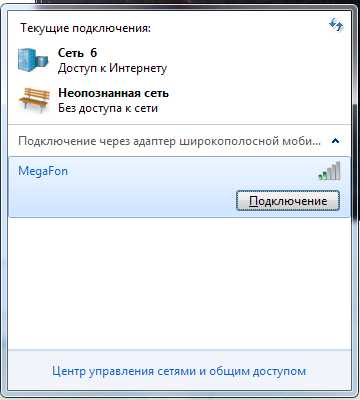
Щёлкаем подключится, оно спросит APN (для мегафона: internet), имя пользователя и пароль (для мегафона можно пустые), и всё, инет есть.
Софт от ОПСОСа смысла ставить не вижу, всё делается средствами системы и через сайт ОПСОСа.
Hint: В целях безопасности, настоятельно рекомендую зайти в свойства адаптера: «Подключение через адаптер широкополосной мобильной связи» и снять галочки с клиента и службы доступа к файлам.
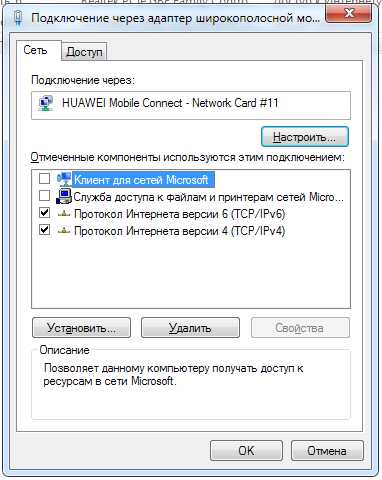
Сценарий HiLink
Ближе ко второму случаю, максимум поставить дрова, остальное сделается автоматом.
HiLink прошивку я поставил, посмотрел и снёс, подробностей не помню.
Увы
Как только я увидел 192.168.1.1 в качестве шлюза по умолчанию и DNS сервера, зашёл и узрел веб интерфейс с минимум инфы и настроек, мне вспомнился мой первый ADLS модем DSL-300T, примерно такого же содержания, который держал максимум 100 соединений через себя в режиме «роутера». И хотя прошло 8 лет, железо уже совсем другое, но ассоциации с ограниченным функционалом никуда не делись.
EDGE, 3G, LTE
Текущий режим смотреть в конект манагере или через терминал послать команду:
AT^SYSINFOEX
^SYSINFOEX:1,0,1,255,,3,«WCDMA»,41,«WCDMA»
Настроить что использовать — аналогично, + см топик 4PDA.
USSD
В терминале набрать (через порт модема точно работает):
AT^USSDMODE=0
AT+CUSD=1,»*100#»,15
В ответ придёт пачка кодов, видимо сообщение в юникоде.
Вероятно есть какой то софт, который умеет делать тоже самое по нажатию кнопки.
Как это работает на самом деле
Дальше хардкор, на основе собственных опытов.
Конфигурация модема
Команда: AT^SETPORT=? покажет как сконфигурирован модем.
Отправлять в COM порт для управления или в то что винда/линукс/фря называет модемом.
Отправить можно взяв софт из шапки в 4PDA или Putty или cu -l /dev/cuaU0.1 (~. — выход из терминалки) во FreeBSD.
В ответ можно получить какой то из вариантов:
AT^SETPORT=«A1,A2;10,12,16,A1,A2»
AT^SETPORT=«A1;10,12,16,A1,A2»
AT^SETPORT=«FF;10,12,16,A1,A2»
AT^SETPORT=«FF;61,62,76,A1,A2»
Для того чтобы узнать какой код что означает служит команда: AT^SETPORT=?
AT^SETPORT=?
^SETPORT:1: 3G MODEM
^SETPORT:2: 3G PCUI
^SETPORT:3: 3G DIAG
^SETPORT:5: 3G GPS
^SETPORT:A: BLUE TOOTH
^SETPORT:16: NCM
^SETPORT:A1: CDROM
^SETPORT:A2: SD
^SETPORT:10: 4G MODEM
^SETPORT:12: 4G PCUI
^SETPORT:13: 4G DIAG
^SETPORT:14: 4G GPS
Модель 153 — GPS
Я тоже было раскатал губу, но это, похоже, не распаяно физически или вообще от софта сходного чипа, тем более в прошивке от модели 210 GPS вообще не упоминается.
Модель 210AT^SETPORT=?
^SETPORT:1: 3G MODEM
^SETPORT:2: 3G PCUI
^SETPORT:7C: SerialC
^SETPORT:78: Shell A
^SETPORT:79: Shell B
^SETPORT:76: NCM
^SETPORT:A1: CDROM
^SETPORT:A2: SD
^SETPORT:61: 4G MODEM
^SETPORT:62: 4G PCUI
^SETPORT:7B: SerialB
^SETPORT:7A: SerialA
но это не «железно», те возможно данные коды к модели и не привязаны, просто на тех прошивках что я пробовал было вот так.
Как минимум есть модели/прошивки где: ^SETPORT:46: NCM (код из дров линуха)
Итак,
AT^SETPORT=»A1,A2;10,12,16,A1,A2″
AT^SETPORT=»A1;10,12,16,A1,A2″
AT^SETPORT=»FF;10,12,16,A1,A2″
Первый — два кода (до точки с запятой) описывают какие устройства будут видны системе до того как драйвер отправит код переключения режима, все оставшиеся коды это устройства которые доступны в рабочем режиме.
FF — означает что модем сразу переходит в рабочий режим.
A1, A2 — у меня сводился к A1 — только CD-ROM.
Пример: AT^SETPORT=«A1;10,12,16,A1,A2» — в системе появляется CD-ROM с Dashboard, если это первый раз, то юзер ставит от туда дрова, дрова отправляют спец код и в системе появляется всё остальное.
Время переключения конфигурации — примерно 2 секунды.
Пример: AT^SETPORT=«FF;10,12,16,A1,A2» — в системе сразу появляется куча устройств, юзер/система сам ищет и ставит дрова.
ВАЖНО!!!
Если мы меняем конфигурацию модема, то команда AT^SETPORT=»…;….» должна содержать коды в порядке возрастания!
Иначе модем не сможет инициализироваться и придётся его восстанавливать.
С точки зрения ОС
idProduct — это PID устройства, так драйвер отличает разные устройства одного производителя.
VID — идентификатор производителя одинаковый, 0x12d1 — для хуавея.
Для начальной конфигурации A1:
idProduct = 0x14fe — с родной прошивкой меги (21.*, модель 153 скорее всего для всех них)
idProduct = 0x155b — с прошивкой МТС (21.*, модель 210)
При этом система видит только один CD-ROM. Если прошит дашборд то его можно примонтировать и там будут файлы.
Переключение режима
Для продолжения работы
Это не только хуавей такой, многие модемы так же работают.
В венде код отправляет драйвер, заботливо написанный хуавеем.
В Linux пользуются программой usb_modeswitch (насчёт драйверов которые это умеют я ничего не знаю).
Во FreeBSD можно воспользоваться usb_modeswitch либо это в может сделать драйвер u3g (если его заботливо пропатчить, см ниже).
Пример: usb_modeswitch -v 0x12d1 -V 0x12d1 -p 0x14fe -P 0x14fe -M 55534243123456780000000000000011060000000000000000000000000000
Коды переключение режима
В интернете нашлось три разных кода:
1. 55534243123456780000000000000011060000000000000000000000000000
2. 55534243123456780000000000000011062000000100000000000000000000
3. 55534243123456780000000000000011062000000101000100000000000000
(555342431234567800000000000000 — это коды обёртка для SCSI, насколько я понял, в u3g оно генерируется на лету и код в исходнике начинается с 0x11, 0x06).
Различия поведения с разными кодами
Код 1: 11060000000000000000000000000000
Похоже старый код инициализации.
На данный момент именно он прописан в u3g драйвере FreeBSD.
Прошивка 153-21.470.05.00.00 (вроде как самая свежая) вообще не принимает этот код и похоже зависает!
Остальные (210-21.436.11.00.143_Russia+MTS, 153-21.436.05.00.56_Tele2_Estonia, 153-21.436.05.00.1134_Baltic_OM (как и родная от меги)) принимают и выставляют PID
idProduct = 0x1c1e
при этом все устройства идут со стандартными идентификаторами, универсальными для всех производителей
Interface 0
…
bInterfaceClass = 0x0002
bInterfaceSubClass = 0x0002
bInterfaceProtocol = 0x00ff
…
Эти идентификаторы известны как стандартные и подхватываются стандартные дрова типа if_cdce во FreeBSD или аналогичный в линухе, для COM порта и модема аналогично.
Ещё к побочным эффектам можно отнести что команда: AT^SETPORT=? на прошивке: 210-21.436.11.00.143_Russia+MTS выдаёт вот такую ошибочную конфигурацию:
AT^SETPORT:A1,A2;7C,A1,62,76,A2,79
хотя должна
AT^SETPORT:A1,A2;61,62,76,A1,A2
и под вендой она выдаёт правильно, что намекает что в венде данный код инициализации не используется.
Больше похоже на то, что этот код использовался раньше, и ещё некоторое время работал (до 153-21.470.05.00.00 или раньше), но потом хуавей отказалась от него, возможно из за каких то проблем с универсальными драйверами или ещё каких то причин.
Код 2: 11062000000100000000000000000000
Код 3: 11062000000101000100000000000000
Режим FF (это который через SETPORT настраивается)
Код 3 — похоже самый «новый», его я достал из самого свежего usb_modeswitch, а уж откуда они его взяли я не интересовался 🙂
PID получается:
idProduct = 0x1506
А вот устройства уже
Interface 0
…
bInterfaceClass = 0x00ff
bInterfaceSubClass = 0x0002
bInterfaceProtocol = 0x0061
…
где, bInterfaceProtocol — содержит номер устройства из строки инициализации (см AT^SETPORT=?).
bInterfaceClass = 0x00ff — означает специфичные для вендора значения, а не стандартные как было в предыдущем случае — те нужен специальный драйвер.
В линухе только недавно сделали отдельный драйвер: huawei_cdc_ncm.
Во FreeBSD…
FreeBSD
Всё что выше и ниже пришлось раскопать чтобы написать патч и понять почему с оригинальной прошивкой от меги работало а с новой универсальной уже нет, и почему с прошивкой от МТС заработало после добавления идентификаторов устройства.
Можно накатить патч: bz-attachments.freebsd.org/attachment.cgi?id=145319
Здесь обсуждение: bugs.freebsd.org/bugzilla/show_bug.cgi?id=192345
А здесь видно что он и где меняет: bugs.freebsd.org/bugzilla/attachment.cgi?id=145319&action=diff
if_cdce.c: просто добавляем идентификаторы NCM устройств от хуавея
u3g.c: выкидываем кусок неиспользуемых констант, добавляем идентификаторы E3272 в список известных, макрос U3G_HUAWEI_IS_CDC чтобы не приставать к NCM устройствам от хуавея в этом драйвере, и два места в которых эта проверка выполняется, и ещё по мелочи.
umodem.c: добавляем идентификаторы специфичные для хуавея, хотя по сути его можно не патчить, u3g делает всё вместо него.
usb_msctest.c: заменяем старый код переключения режима на новый и улучшаем обработку ошибок.
usbdevs: идентификаторы новых устройств.
Увы, но самое важное: замена кода инициализации на новый и макрос U3G_HUAWEI_IS_CDC добавлять не хотят и приходится тратить кучу времени на объяснение что в линуксе это уже сделали и без этого новые модемы хуавей работать не будут.
Притом это касается не только E3272 но и как минимум E3276 и скорее всего других моделей.
Использование под FreeBSD
NCM режим
Это для модемов со старой прошивкой, типа мегафоновской оригинальной либо после применения патча.
Для МТС не сработает без патча.
Модем эмулирует ethernet адаптер и DHCP сервер.
kldload u3g
kldload if_cdce
подключить модем
echo ‘AT^NDISDUP=1,1,«internet»’ > /dev/cuaU0.1
dhclient ue0
/dev/cuaU0.1 — управляющий порт NCM.
Modem режим
Это не оптимальный режим, поскольку модем эмулирует PPP сервер, а ОС занимается инкапсуляцией/декапсуляцией пакетов в/из PPP, всё это накладные расходы.
Устанавливаем mpd5 из портов, конфигурим и запускаем:
cd /usr/ports/net/mpd5
make install
make clean
cp /usr/local/etc/mpd5/mpd.script.sample /usr/local/etc/mpd5/mpd.script
Создаём такой файл:
/usr/local/etc/mpd5/mpd.conf
### MPD configuration file
###
startup:
###set user foo bar admin
###set user foo1 bar1
###set console self 127.0.0.1 5005
set console close
#set console enable logging
###set web self 0.0.0.0 5006
set web close
#set web enable auth
set global disable one-shot tcp-wrapper
log +auth -bund -ccp -chat +console -echo -ecp -frame -fsm -iface +ipcp -ipv6cp -lcp -link -phys -radius -rep
#log +auth +bund +ccp +chat +console +echo +ecp +frame +fsm +iface +ipcp +ipv6cp +lcp +link +phys +radius +rep
default:
load modem_client1
modem_client1:
create bundle static BndModemCli1
set bundle links L1
set iface addrs 1.1.1.1 2.2.2.2
set iface route default
set iface mtu 1500
set iface idle 0
set iface session 0
set iface enable tcpmssfix
set iface disable on-demand proxy-arp tee nat netflow-in netflow-out netflow-once
set ipcp ranges 0.0.0.0/0 1.1.1.1/0
set ipcp enable req-pri-dns req-sec-dns
set ipcp no vjcomp req-pri-nbns req-sec-nbns
create link static L1 modem
set modem device /dev/cuaU0.0
#set modem speed 921600
set modem watch -cd
set modem watch -dsr
set modem var $DialPrefix "D"
set modem var $Telephone "*99#"
set modem var $InitString "+CGDCONT=1,\"IP\",\"internet\""
set modem script DialPeer
set modem idle-script Ringback
set link action bundle BndModemCli1
#set link mtu 1492
#set link mru 1492
set link fsm-timeout 2
set link keep-alive 4 40
set link max-redial 0
set link redial-delay 8
set link accept pap chap-md5 chap-msv2
set link enable acfcomp protocomp magicnum check-magic
set link no chap-msv1 eap incoming multilink shortseq passive callback no-orig-auth keep-ms-domain time-remain peer-as-calling report-mac
#set link disable chap pap
#set link accept chap pap
#set link enable incoming
set auth authname user
set auth password password
open
/dev/cuaU0.0 — это порт модема.
Запускаем: /usr/local/etc/rc.d/mpd5 forcerestart
Тесты
Сравнил работу в режимах NDIS (NCM) и RAS (modem) под FreeBSD.
Методика: Москва, после полуночи 🙂
wget качал в 8 потоков один и тот же файл в /dev/null
Сервер с файлом в этом же городе, канал до него позволяет более 100 мегабит забирать, сам сервер тоже может 500+ легко для одного файла.
Скорость получилась примерно одинаковой: 7-8 мегабайт в секунду.
NDIS (NCM)
Пинг стабильно (более менее) держится и ниже, нагрузки на систему (E8500 — это вам не задохлик роутер на ARM/mips) не заметно вообще.
ping
64 bytes from xxx: icmp_seq=1 ttl=244 time=25.212 ms
64 bytes from xxx: icmp_seq=2 ttl=244 time=25.939 ms
64 bytes from xxx: icmp_seq=3 ttl=244 time=29.943 ms
64 bytes from xxx: icmp_seq=4 ttl=244 time=27.439 ms
64 bytes from xxx: icmp_seq=5 ttl=244 time=25.662 ms
64 bytes from xxx: icmp_seq=6 ttl=244 time=27.778 ms
64 bytes from xxx: icmp_seq=7 ttl=244 time=28.916 ms
64 bytes from xxx: icmp_seq=8 ttl=244 time=27.233 ms
64 bytes from xxx: icmp_seq=9 ttl=244 time=24.446 ms
64 bytes from xxx: icmp_seq=10 ttl=244 time=29.356 ms
64 bytes from xxx: icmp_seq=11 ttl=244 time=25.392 ms
64 bytes from xxx: icmp_seq=12 ttl=244 time=27.369 ms
64 bytes from xxx: icmp_seq=13 ttl=244 time=25.578 ms
64 bytes from xxx: icmp_seq=14 ttl=244 time=27.748 ms
RAS (modem)
Пинг скачет и несколько выше, нагрузка на систему заметна, примерно 4-6% одного ядра. Такое походу не всем роутерам под силу.
ping
64 bytes from xxx: icmp_seq=0 ttl=244 time=33.971 ms
64 bytes from xxx: icmp_seq=1 ttl=244 time=27.066 ms
64 bytes from xxx: icmp_seq=2 ttl=244 time=28.687 ms
64 bytes from xxx: icmp_seq=3 ttl=244 time=23.930 ms
64 bytes from xxx: icmp_seq=4 ttl=244 time=26.412 ms
64 bytes from xxx: icmp_seq=5 ttl=244 time=25.663 ms
64 bytes from xxx: icmp_seq=6 ttl=244 time=30.312 ms
64 bytes from xxx: icmp_seq=7 ttl=244 time=29.905 ms
64 bytes from xxx: icmp_seq=8 ttl=244 time=35.774 ms
64 bytes from xxx: icmp_seq=9 ttl=244 time=25.895 ms
64 bytes from xxx: icmp_seq=10 ttl=244 time=31.763 ms
64 bytes from xxx: icmp_seq=11 ttl=244 time=27.883 ms
64 bytes from xxx: icmp_seq=12 ttl=244 time=23.862 ms
64 bytes from xxx: icmp_seq=13 ttl=244 time=29.746 ms
64 bytes from xxx: icmp_seq=14 ttl=244 time=34.491 ms
64 bytes from xxx: icmp_seq=15 ttl=244 time=23.722 ms
64 bytes from xxx: icmp_seq=16 ttl=244 time=31.306 ms
64 bytes from xxx: icmp_seq=17 ttl=244 time=43.241 ms
64 bytes from xxx: icmp_seq=18 ttl=244 time=38.716 ms
64 bytes from xxx: icmp_seq=19 ttl=244 time=31.190 ms
sohabr.net
Huawei E3272 разблокировка и описание
У нас доступна разблокировка 4G модема Huawei E3272, он же Мегафон М100-4, Huawei E3272, Huawei E3272 (Altel, Казахстан), МТС 824F, Билайн Huawei E3272, Huawei E3272 Tcell Таджикистан.
Частоты.
2G: GSM/GPRS/EDGE ( 850/900/1800/1900MHz )
3G: DC-HSPA+/HSPA+/UMTS ( 900/2100MHz )
4G: Спойлер, модели.
Скорости передачи данных.
3G: DC-HSPA+ ( Приём 43.2 Мегабит, отдача: 5,76 Мегабит )
4G: LTE ( Приём 150 Мегабит, отдача: 50 Мегабит )
Разъём под внешнюю антенну.
2 разъёма CRC-9.
Поддержка операционных систем.
Windows / Linux / Mac OS X.
Разъём для карт памяти.
MicroSD.
Производитель.
Huawei Technologies Co., Ltd.
HiLink — это «технология» Huawei, которая позволяет организовать для пользователя автоматическое установление соединения и получение доступа в Интернет, без каких-либо настроек или установки какого-либо ПО.
Для того, чтобы реализовать такую идею, используется специальная прошивка, с которой модем становится, по сути, маршрутизатором, который, используя настройки, заранее заданные оператором (если модем приобретён у оператора), сам устанавливает соединение с мобильной сетью, а для ОС компьютера представляется в виде NDIS-сетевого адаптера.
AT^SETPORT=? — Отображение возможной конфигурации портов.
AT^SETPORT? — Отображение текущей конфигурации портов.
AT^SETPORT=»A1,A2;10,12,16,A1,A2″ — Включен режим ( По умолчанию ).
AT^SETPORT=»FF;10,12″ — Включен режим «Только Модем».
AT^SETPORT=»FF;10,12,16″ — Включен режим «Только Модем» и «NDIS».
AT^SETPORT=»FF;12,16″ — Включен режим «Только NDIS».
Для МТС прошивки.
AT^SETPORT=»A1,A2;61,62,76,A1,A2″ — Включен режим ( По умолчанию ).
AT^SETPORT=»FF;61,62″ — Включен режим «Только Модем».
AT^SETPORT=»FF;61,62,76″ — Включен режим «Только Модем» и «NDIS».
AT^SETPORT=»FF;62,76″ — Включен режим «Только NDIS».
AT^SYSINFOEX — Чтобы узнать в какой сети ( GSM, WCDMA или LTE ) зарегистрирован Модем.
AT^SYSCFGEX=? — Чтобы узнать диапазоны частот.
ATI — Вывод информации о Модеме.
AT^FHVER — Показывает информацию о версии прошивки и версии железа.
AT^RESET — Перезагрузка Модема, очень полезная команда не требует «передергивать» Модем.
AT^VERSION? — Информация о версии прошивки Модема.
Включение / отключение режимов 3G и 4G.
AT^SYSCFGEX=»00″,3fffffff,2,4,7fffffffffffffff,, — Автоматически.
AT^SYSCFGEX=»02″,3fffffff,2,4,7fffffffffffffff,, — Только 3G.
AT^SYSCFGEX=»02″,400000,2,4,7FFFFFFFFFFFFFFF,, — 3G ( 2100 МГц )
AT^SYSCFGEX=»02″,400000,2,4,40,,
AT^SYSCFGEX=»02″,2000000000000,2,4,7FFFFFFFFFFFFFFF,, — 3G ( 900 МГц )
AT^SYSCFGEX=»02″,2000000000000,2,4,40,,
AT^SYSCFGEX=»02″,2000000400000,2,4,40,, — 3G ( 900/2100 МГц )
AT^SYSCFGEX=»03″,3fffffff,2,4,7fffffffffffffff,, — Только 4G.
AT^SYSCFGEX=»0302″,3FFFFFFF,1,2,7FFFFFFFFFFFFFFF,, — 4G/3G.
Количество попыток ввода кода ограничено 10 попытками. Если 10 раз был введен неправильный код, модем блокирует дальнейшие попытки — больше команда AT^CARDLOCK его не разблокирует, даже если ввести её с правильным кодом. Если вы всё же умудрились исчерпать все попытки ввода, то ничего страшного — их легко восстановить.
Это делается такими командами:
AT^DATALOCK=»Код разблокировки»
AT^MAXLCKTMS=10
10 — это новое число попыток ( можно вводить любое число от 1 до 255 ). Затем можно ввести команду AT^CARDLOCK с правильным кодом и разблокировать модем.
1. Cкачиваете программу DC-Unlocker Client, устанавливаете себе на компьютер и запускаете.
2. Нажимаете на иконку лупы.
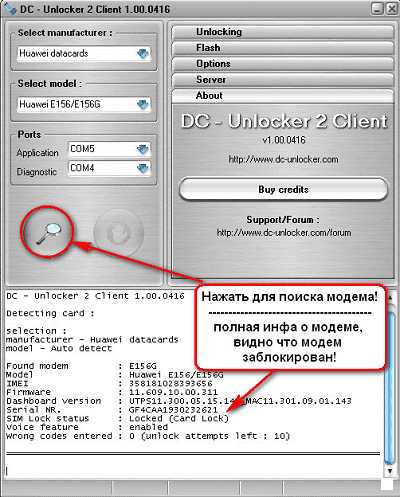
3. После того, как модем определился вводите команду AT^CARDLOCK=»Ваш код разблокировки» и нажимаете клавишу Enter.
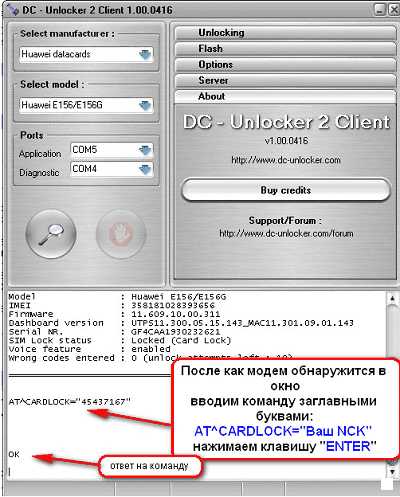
4. Если в ответ вы получили сообщение «ОК», то модем разблокировался.
Не спешите сразу подключаться к сети Интернет. Сначала создайте в настройках точку доступа для вашего Настройки интернета для различных операторов
Разблокировка Huawei E3272 Tcell Таджикистан
У оператора Tcell Таджикистан появился новый 4G модем от производителя Huawei — Huawei E3272. Также вы можете разблокировать его у нас на сайте.
Информация о модеме, полученная с помощью программы DC — Unlocker 2 Client 1.00.1118
DC — Unlocker 2 Client 1.00.1118
Detecting modem :
selection :
manufacturer — Huawei modems
model — Huawei E3272
Interface :192.168.1.1
Found modem : E3272
Model : Huawei E3272
IMEI : 8675XXXXXXXXXXX
Serial NR. :J5HBYA93B2XXXXXX
Firmware : 22.436.11.00.1110
Hardware ver. : Ch2E3272SM
Web UI version :13.100.04.00.1110
SIM Lock status : Locked (Card lock)
Wrong codes entered : 0 (unlock attempts left : 10)
Мы видим ip адрес модема по умолчанию 192.168.1.1, т.е. при подключении модема к компьютеру, если ваш основной шлюз имеет тот же ip, чтобы не было конфликтов необходимо временно отключить все соединения к сети и сменить у модема ip адрес.
Перейдем к разблокировке Huawei E3272 Tcell Таджикистан.
1. Вам потребуется IMEI модема, его можно найти на коробке модема, или на модеме, или воспользоваться программой dc-unlocker, как выше показано строка IMEI.
2. Приобрести код разблокировки: Разблокировка Huawei E3272. Код
В WEbUi: 13.100.04.00.1110 если вставить симку «чужого» оператора появляется окно для ввода кода разблокировки по адресу:
192.168.1.1/html/simlockrequired.html

3. В окно «Код SIMLOCK» вписать, купленный у нас код и нажать кнопку Применить
4. На этом процесс разблокировки завершен.
Внимание! Перед тем, как купить unlock code, узнайте количество неиспользованных попыток его ввода, иначе вы не сможете разблокировать устройство.
Разблокировка Мегафон M100-4
Сам процесс разблокировки очень прост. Достаточно в модем поставить симку другого оператора (не Мегафон). И ввести полученный код в окно, как показано на картинке ниже. На этом процесс разблокировки модема Мегафон M100-4 завершен.
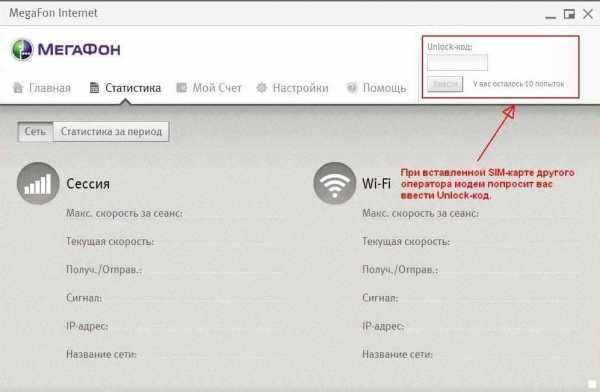
Аналогичное окно для ввода кода разблокировки присутствует и у программы (Дашборда) от модема МТС 824F, после ввода кода модем МТС 824F будет разблокирован.
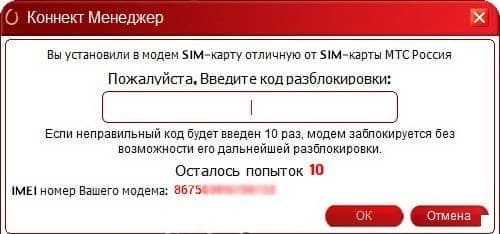
Заказать код разблокировки Мегафон M100-4, МТС 824F прямо сейчас
Внимание! Мы хотим заранее предостеречь наших пользователей, в данном модеме используется другой алгоритм кода разблокировки, отличный от New Algo и Old Algo.
Рекомендуем разблокировать модем ДО каких либо манипуляций с ним (перепрошивка и т.д.) После успешно проведенной процедуры разблокировки, вы можете смело менять версию прошивки модема, на статус блокировки это уже не повлияет.
unlock-code.ru
Huawei E3272, Мегафон М100-4, МТС 824F (Описание, разблокировка, прошивки, дашборды)
 Модем M100-4 — это новое устройство от Мегафона, которое обеспечит стабильный и быстрый выход в интернет. Работает оно в сетях 4G/3G/2G, самостоятельно выбирая доступную в данном месте сеть. Благодаря этому вы будете на связи везде, где есть связь. Чтобы пользоваться устройством в сетях других операторов необходима разблокировка Мегафон M100-4 (Huawei E3272), которую вы сможете заказать у нас. Вы наверняка зададитесь вопросом в чем различия Мегафон М150-1 (Huawei E3276) и Мегафон М100-4 (Huawei E3272) по характеристикам они идентичны, различие лишь в форме корпуса. Huawei E3276 — имеет вращающийся коннектор, соответственно Huawei E3272 — моноблок. Также стоит отметить, что модем Huawei E3272 появился у оператора МТС и именуется как 4G модем МТС 824F и МТС 824FT и оператор Билайн начал продавать Huawei E3272. Не так давно появилась данная модель модема и в Таджикистане у оператора TCELL — 4G Huawei E3272.
Модем M100-4 — это новое устройство от Мегафона, которое обеспечит стабильный и быстрый выход в интернет. Работает оно в сетях 4G/3G/2G, самостоятельно выбирая доступную в данном месте сеть. Благодаря этому вы будете на связи везде, где есть связь. Чтобы пользоваться устройством в сетях других операторов необходима разблокировка Мегафон M100-4 (Huawei E3272), которую вы сможете заказать у нас. Вы наверняка зададитесь вопросом в чем различия Мегафон М150-1 (Huawei E3276) и Мегафон М100-4 (Huawei E3272) по характеристикам они идентичны, различие лишь в форме корпуса. Huawei E3276 — имеет вращающийся коннектор, соответственно Huawei E3272 — моноблок. Также стоит отметить, что модем Huawei E3272 появился у оператора МТС и именуется как 4G модем МТС 824F и МТС 824FT и оператор Билайн начал продавать Huawei E3272. Не так давно появилась данная модель модема и в Таджикистане у оператора TCELL — 4G Huawei E3272.Модем Huawei E3272 имеет максимальную скорость приема до 100 Мбит/с, а передачи — до 50 Мбит/с, благодаря чему загрузка и отправка тяжелых файлов больше не будет проблемой, а веб-страницы будут моментально открываться.
Модем Huawei E3272 (это другое название Мегафон M100-4) прост в использовании и не требует специальных настроек. Достаточно установить его в порт USB компьютера или ноутбука и ваша система предложит произвести установку встроенного ПО. Программа управлением модемом M100-4 позволяет легко выбирать стандарт связи, отслеживать статистику использования трафика и контролировать баланс. Так же она имеет возможность принимать СМС. Модем Huawei E3272 это еще один 4G модем от компании huawei,
В России продается под брендом Мегафон и имеет название M100-4, у МТС — 4G модем МТС 824F и МТС 824FT, у Билайн — Huawei E3272, в Казахстане у оператора Altel — Huawei E3272.
Чтобы пользоваться интернетом в сетях других операторов, необходима Разблокировка (разлочка) Мегафон М100-4, МТС 824F, МТС 824FT, Huawei E3272 кодом
Характеристики модема
Поддерживаемые диапозоны:
GSM/EDGE/EVDO/LTE/FDD/TDD/UMTS
Скорость приёма данных модемом до 100 Мбит/с,
Скорость передачи данных — до 50 Мбит/с
Поддерживаемые частоты
GSM / GPRS / EDGE 850 / 900 / 1800 / 1900
UMTS / DC-HSPA+ /WCDMA 900 / 2100
LTE 800 / 2600
Дополнительно
Поддержка карт MicroSD до 32 ГБ
Имеется разъем под внешнюю антенну.
Операционные системы:
Поддержка OC Windows XP SP3, Windows Vista SP1/SP2, Windows 7, Windows 8, Mac OS X 10.5, 10.6, 10.7, 10.8, Linux
Физические характеристики
Размеры (Д×Ш×В): 91х29х11 мм,
Вес — 31 г.
Разблокировка (разлочка) Huawei E3272 (Мегафон M100-4, МТС 824F, МТС 824FT):
У данной модели новый подход расчета кода разблокировки. Код можете заказать в онлайн сервисе, работающий 24/7 и не требующий обработки заявок оператором. Все проходит в автоматическом режиме: Разлочка Мегафон М100-4 (Huawei E3272) кодом
Подробнее о процессе разблокировки описано в этой статье
Прошивки для модема Huawei E3272 (Мегафон M100-4, МТС 824F, МТС 824FT):
Раздел Прошивки Huawei E3272
Прошивка Huawei E3272s-153 21.361.99.13.00 Universal
Прошивка Huawei E3272s-153 21.420.99.07.00 normal
Прошивка Huawei E3272s-153 22.436.07.01.161 Beeline +sdimage
Прошивка Huawei E3272s-600 22.436.11.00.673 Altel +sdimage
Прошивка Huawei E3272s-210 (МТС 824F) 21.436.11.00.143 MTS Russia
Прошивка Huawei E3272s-153 21.436.05.00.1134 Baltic OM
Прошивка Huawei E3272s-153 21.436.05.00.56 Tele2 Estonia
Прошивка Huawei E3272s-153 22.436.07.00.00 Universal
Прошивка Huawei E3272s-153 21.436.05.01.84 PT-TMN Portugal
Прошивка Huawei E3272s-153 21.436.11.00.00 Universal
Прошивка Huawei E3272s-153 21.436.11.00.401 Newroz (Ирак)
Прошивка Huawei E3272s-153 21.436.11.00.609 Elisa Estonia
Прошивка Huawei E3272s-153 22.436.07.01.17 LMT Latvia
Прошивка Huawei E3272s-153 21.436.11.00.264 P4 Poland
Прошивка Huawei E3272s-153 22.436.11.01.1209 Surfline Ghana
Прошивка Huawei E3272s-153 24.436.07.02.1202 Poland PolkomtelPolsat
Прошивка Huawei E3272s-153 21.470.05.00.00 normal
Прошивка Huawei E3272s-153 22.470.05.00.00 Universal
Прошивка Huawei E3272s-153 22.470.07.00.00
Прошивка Huawei E3272s-153 22.436.07.00.158 Globe Philippines
Прошивка Huawei E3272s-927 21.436.11.00.1219 Osnova Telecom
Прошивка Huawei E3272 22.436.07.04.1202 Polsat
Прошивка Huawei E3272s-153 22.470.07.00.883 Beeline Uzbekistan
Прошивка Huawei E3272s-153 22.470.09.00.610 Ucell Узбекистан
Прошивка Huawei E3272s-153 TCELL Таджикистан 22.436.11.00.1110
Прошивка Huawei E3272 (Мегафон М100-4) Мегафон Россия 21.436.05.00.209
Прошивка Huawei E3272 (Мегафон М100-4) Мегафон Россия 21.436.11.01.209
Коннект менеджер для модема Huawei E3272 (Мегафон M100-4, МТС 824F, МТС 824FT):
Коннект менеджер Huawei E3272 2.2.1.6182
Коннект менеджер 21.003.28.52.143 (МТС 824F)
WebUi Huawei E3272s-153 13.100.04.02.17 LMT Latvia
WebUi Huawei E3272s-153 13.100.04.04.1202 Poland PolkomtelPolsat
WebUi Huawei E3272s-210 13.100.04.01.158 Globe Philippines
WebUi Huawei E3272 13.100.04.06.1202 Polsat
WebUi Huawei E3272 13.100.11.00.610 UCell Узбекистан
WebUi Huawei E3272s-153 TCELL Таджикистан 13.100.04.00.1110
Драйвера от модема Huawei E3272 (Мегафон M100-4, МТС 824F, МТС 824FT):
Драйверы Huawei 4.25.22.00
3ginfo.ru
